Come eseguire automaticamente le attività di pulitura all'uscita di Opera
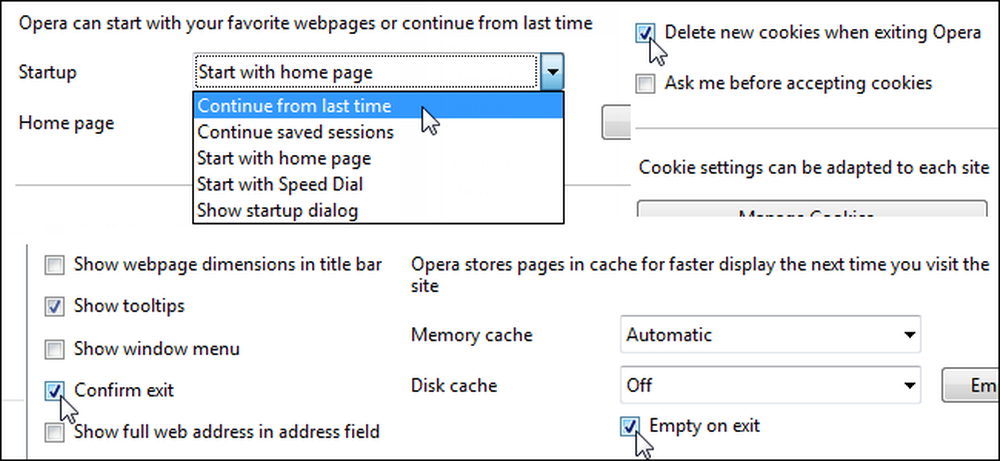
Recentemente, abbiamo pubblicato un articolo che mostra come mostrare sempre la finestra di avvio all'avvio di Opera, che consente di specificare cosa viene visualizzato all'apertura di Opera. Puoi anche specificare cosa succede quando chiudi Opera.
Tutte queste opzioni sono accessibili selezionando Impostazioni | Preferenze dal menu Opera.

Per salvare tutte le schede aperte dalla sessione corrente e aprirle di nuovo alla successiva apertura di Opera, selezionare Continua dall'ultima volta dall'elenco a discesa Avvio nella scheda Generale.

Per visualizzare una finestra di dialogo di conferma ogni volta che si esce da Opera, fare clic sulla scheda Avanzate nella finestra di dialogo Preferenze. Seleziona Navigazione dal menu a sinistra, quindi seleziona la casella di controllo Conferma uscita in modo che nella casella vi sia un segno di spunta.

Per svuotare automaticamente le pagine Web memorizzate nella cache del disco quando esci da Opera, seleziona Cronologia dal menu sul lato sinistro della scheda Avanzate. Selezionare la casella di controllo Svuota all'uscita sotto l'elenco a discesa della cache del disco in modo che nella casella vi sia un segno di spunta.
NOTA: l'eliminazione della cache potrebbe causare un caricamento più lungo delle pagine Web.
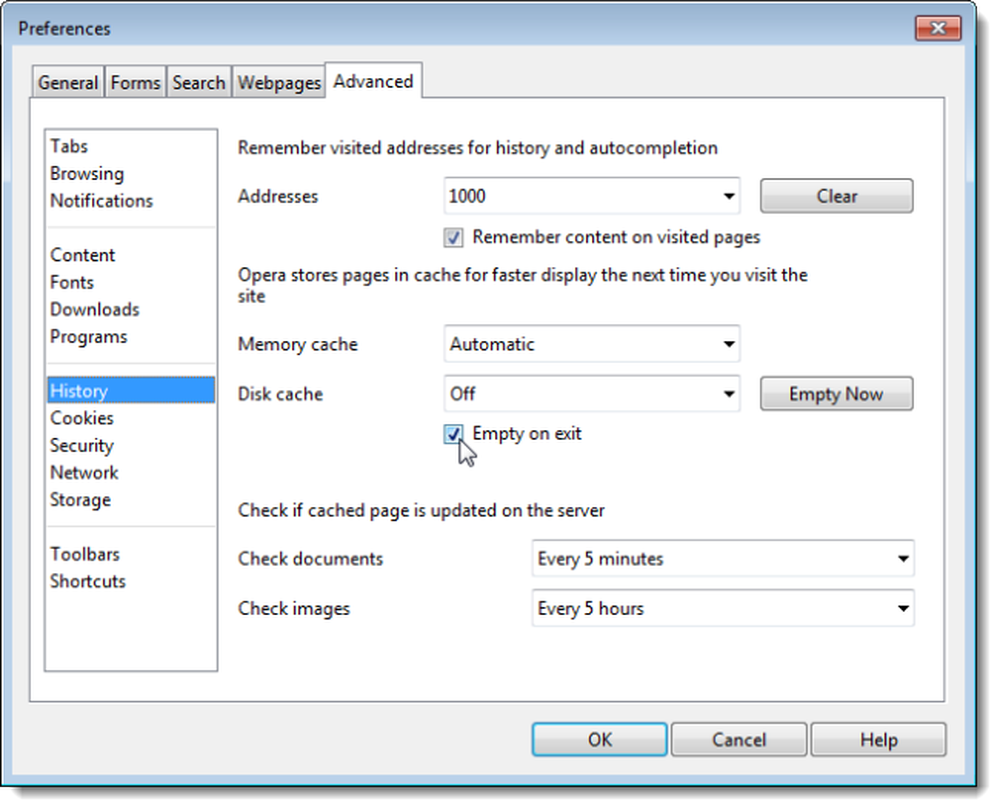
Per eliminare automaticamente tutti i nuovi cookie creati durante la sessione di navigazione corrente quando esci da Opera, seleziona Cookie dal menu a sinistra della scheda Avanzate. Seleziona la casella di controllo Elimina nuovi cookie all'uscita da Opera in modo che nella casella vi sia un segno di spunta.
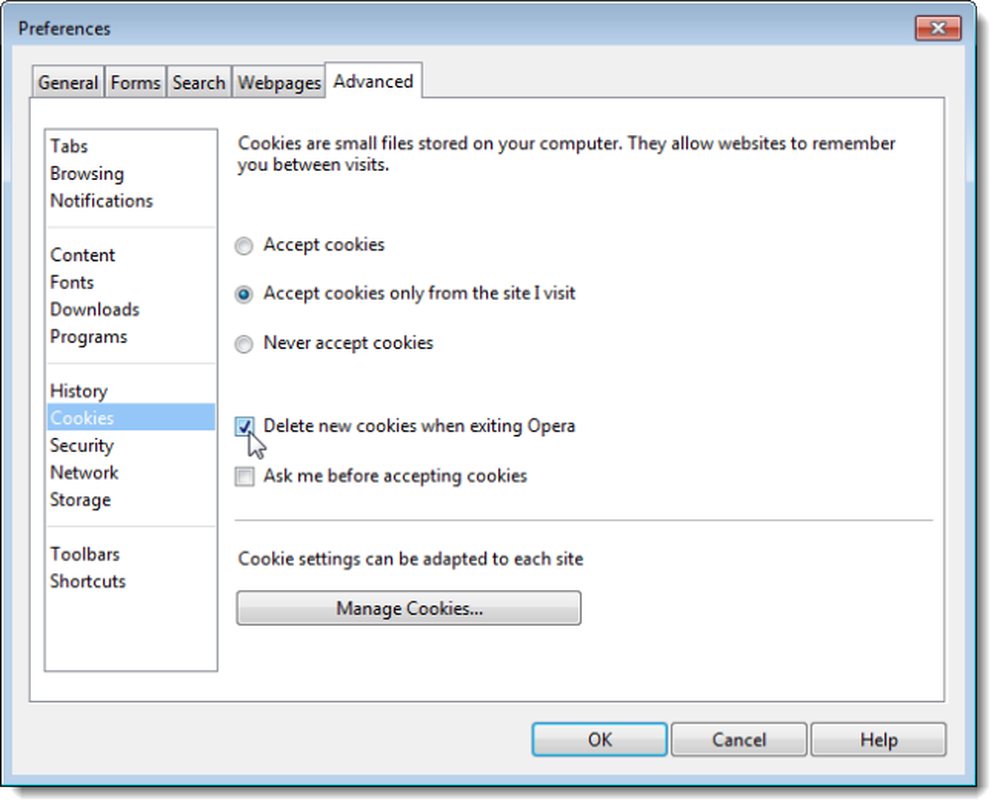
Opera è altamente personalizzabile e queste opzioni, insieme alle opzioni nella finestra di avvio, dovrebbero migliorare la tua esperienza di navigazione sul web e renderla più veloce e più sicura.




